如何在 Instagram Bio 和 Facebook 2022 中添加新行
如果您在尝试在 Instagram 个人资料中添加个人简介或为照片/视频添加字幕时一直尝试切换到下一行,那么您一定发现没有选择。 是的,我知道没有任何应用程序所期望的如此简单的功能是令人恼火的。 这就是原因,在本文中,我将分享一些解决方法来帮助您 在 Instagram 简介、标题和评论中添加换行符. 此外,我们还提到了以下步骤 在 Facebook 评论中添加换行符或分段符.
如果您在没有适当的段落间距和换行符的情况下向 Instagram 照片添加简介或标题,这似乎不太好。 在以下情况下更重要 商业 Instagram 帐户 您用来推广品牌或业务的。 即使是小细节也很重要,因此您应该整齐地格式化照片/视频中的简历和标题。
让我们首先在照片/视频的标题中添加换行符。
Contents [show]
在 Instagram 字幕中插入换行符
要在照片或视频的标题中添加换行符,请按照以下步骤操作。
1. 选择要上传的照片。
2. 键入第一行,然后通过点击 ABC 切换到数字键盘。
3.现在您可以简单地选择 退货 转到下一行。
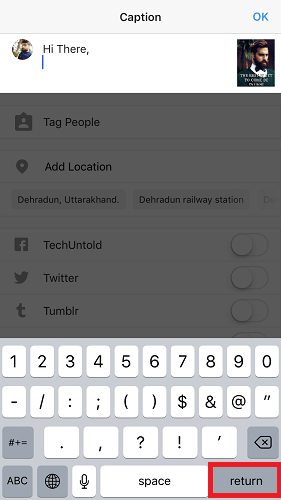
同样,您可以转到下一行以获取其他所需的换行符。
在 Instagram 简历和评论中添加段落间距
在添加简历或评论时,即使切换到数字键盘也没有返回选项。 因此,要正确格式化文本,请使用 Notes应用程序 在 Android 或 iOS 设备上。 在那里你可以选择换行。 完成所需文本后,将其复制并粘贴到 Instagram 简历或评论部分。
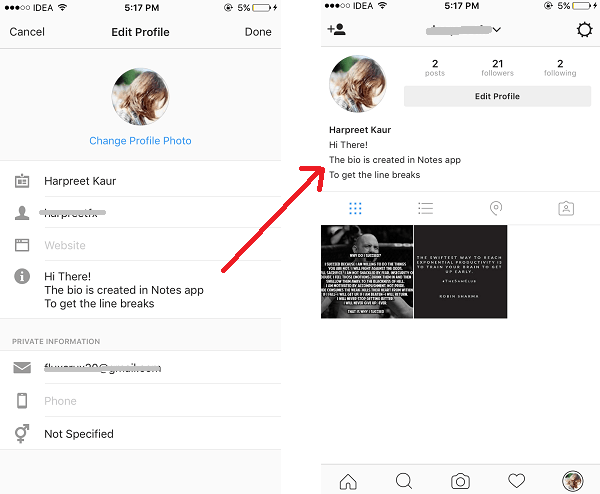
或者,您可以使用 Instagram网站 只需按下 输入 按钮插入换行符。 但是,在评论时按 Enter 将发布评论。 甚至在从 Word 复制后使用带换行符的格式化文本也不起作用。
因此,如果评论中需要换行符,您将不得不使用 Instagram 应用程序进行评论。 只需在 Notes 应用程序中格式化文本,然后将其粘贴到评论部分。 注释将用换行符格式化。
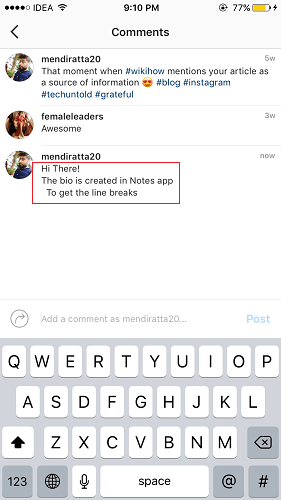
在 Facebook 评论中添加换行符
换行很重要 正确格式化 Facebook 评论. 如果您的评论很长,Facebook 评论中的段落就更加重要。 正确的格式有助于读者正确阅读。 请注意,添加换行符可能会增加一个奇怪的 OBJ 符号 在你的文字中。 您可以简单地删除它。
以前,在 Facebook 评论中添加换行符是使用 输入 键盘上的按钮。 但现在不是了,因为 Facebook 删除了评论按钮 评论框旁边。 现在,按下 输入 关键是发表评论而不是开始一个新段落,这让许多用户感到困惑。
所以,如果你也面临这个问题,那么这里提到的步骤将允许你 在 Facebook 评论中创建段落.
Facebook网站
如果您使用的是 Facebook 网页版,那么您有两个选项可以在 Facebook 评论中添加段落。
到达行尾后,您可以使用 –
1。 按 Shift + Enter
OR
2。 按 Alt + Enter键
同时到达下一行。
Facebook iOS/Android 应用程序
在应用程序上,这真的很容易。 您可以点击 回车/回车 智能手机键盘右下角的按钮可在应用程序的 Facebook 评论中添加换行符。
最后的话
因此,这些都是简单易行的步骤,可以在 Facebook 评论中添加换行符或分段符,并正确格式化您的 Instagram 简历和标题,以使个人资料看起来更好、更专业。